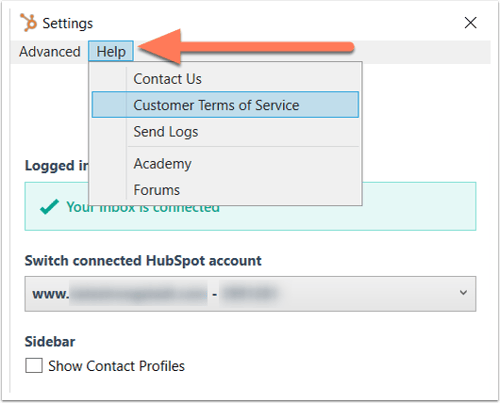- Knowledge base
- Account & Configurazione
- Email Connesse
- Personalizzazione del componente aggiuntivo HubSpot Sales Outlook per desktop
Personalizzazione del componente aggiuntivo HubSpot Sales Outlook per desktop
Ultimo aggiornamento: 30 ottobre 2025
Disponibile con uno qualsiasi dei seguenti abbonamenti, tranne dove indicato:
Nelle impostazioni del componente aggiuntivo di Outlook desktop è possibile configurare le opzioni predefinite per il componente aggiuntivo. È possibile collegare il componente aggiuntivo a un altro account HubSpot, configurare le impostazioni predefinite di log e track e accedere alle impostazioni di integrazione della posta elettronica.
Nota bene: a causa dei significativi cambiamenti introdotti da Microsoft nell'ambito del nuovo Outlook per Windows, HubSpot non svilupperà o migliorerà più attivamente l'add-in HubSpot Sales Outlook desktop. Sebbene il componente aggiuntivo di HubSpot Sales Outlook per desktop sia ancora disponibile nel precedente Outlook per Windows e continuerà a essere supportato, si consiglia vivamente di attivare il componente aggiuntivo di HubSpot Sales Office 365. Se si utilizza il componente aggiuntivo di Outlook per desktop, il componente aggiuntivo di HubSpot Sales Office 365 verrà installato automaticamente se si passa al nuovo Outlook per Windows. Per saperne di più, consultate questo post della Community di HubSpot.
Per accedere alle impostazioni:
- Accedere all'account desktop di Outlook.
- Nella barra multifunzione della posta in arrivo di Outlook, fare clic su HubSpot Sales e selezionare Impostazioni. Viene visualizzata una finestra di dialogo con un elenco di impostazioni che è possibile configurare.
Informazioni sull'account HubSpot
Appariranno informazioni sull'account HubSpot a cui il componente aggiuntivo è collegato, tra cui l'indirizzo e-mail dell'utente e lo stato di connessione alla casella di posta.
Per cambiare l'account HubSpot a cui il componente aggiuntivo è sincronizzato, fare clic sul menu a discesaCambia account HubSpot connesso e selezionare un altro account HubSpot. Questo sarà l'account in cui sono memorizzate le informazioni e-mailtracciate e registrate. Questo è anche l'account da cui si accede agli strumenti di vendita nel client di posta elettronica.Barra laterale dei profili dei contatti
Se volete che la barra laterale dei profili dei contatti appaia nel vostro account e-mail quando inviate e-mail ai vostri contatti, selezionate la casella di controllo Mostra profili dei contatti . Se nel vostro account sono state attivate le impostazioni di privacy dei dati, l'impostazione dei profili dei contatti deve essere attivata.
Registrazione e tracciamento delle preferenze
Attenzione: se nel vostro account sono state attivate le impostazioni sulla privacy dei dati, il componente aggiuntivo HubSpot Sales Outlook non terrà traccia delle aperture e dei clic sulle e-mail dei contatti che non hanno fornito una base legale per il trattamento dei dati. Per saperne di più sulla concessione ai contatti di una base legale per il trattamento dei dati.
Prima di iniziare, è importante notare la differenza tra un'e-mail tracciata e un'e-mail registrata:
È possibile personalizzare le preferenze di registro e tracciamento predefinite in modo che le impostazioni vengano applicate ogni volta che si invia un'e-mail.
- Per registrare ogni e-mail inviata a HubSpot, selezionate la casella di controllo Registra e-mail .
- Per tracciare tutte le e-mail inviate, selezionare la casella di controllo Traccia e-mail .

Associazione predefinita
È anche possibile personalizzare i record associati a cui le e-mail verranno automaticamente registrate. Ad esempio, si può scegliere di registrare le e-mail solo nei record di trattativa associati al record o solo nei contatti esistenti nel CRM.
- Selezionare le caselle di controllo accanto ai record associati a cui registrare automaticamente le e-mail:
- Contatti esistenti: registra automaticamente le e-mail ai record dei contatti esistenti nel CRM.
- Nuovi contatti: registra automaticamente le e-mail ai nuovi contatti inclusi nell'e-mail. Se l'e-mail viene inviata a un indirizzo e-mail non associato a un contatto esistente nel CRM, verrà creato un nuovo record di contatto e l'e-mail verrà registrata in questo record.
- Aziende: registra automaticamente le e-mail nei record aziendali associati.
- Offerte: registra automaticamente le e-mail nei record delle offerte associate.
- Ticket: registra automaticamente le e-mail nei record di ticket associati.
 Scoprite comemodificare le associazioni di e-mail prima di inviare un'e-mail.
Scoprite comemodificare le associazioni di e-mail prima di inviare un'e-mail.
Non registrare mai
Le e-mail inviate a un indirizzo e-mail o a un dominio incluso nell'elenco Mai registrare non verranno mai salvate nel CRM. L'attività di tracciamento delle e-mail non apparirà inoltre nella timeline del contatto.
- Nel campo Non registrare mai , inserire gli indirizzi e-mail o i domini di cui non si desidera registrare le e-mail e fare clic su Aggiungi.
- Fare clic su Rimuovi accanto a un indirizzo e-mail o a un dominio e-mail per rimuoverlo da questo elenco.
È anche possibile specificare di non registrare mai le e-mail e i domini dalle impostazioni dell'account HubSpot e bloccare indirizzi IP specifici dal tracciamento delle e-mail in HubSpot.
Una volta terminata la configurazione del componente aggiuntivo per desktop, fare clic su Salva in basso.
Aiuto
Se avete bisogno di ulteriore assistenza per configurare il plugin desktop di Outlook, nella finestra di dialogo fate clic sul menu a discesa Aiuto . Selezionare Academy per accedere alle risorse di formazione, oppure fare clic su Termini di servizio per i clienti se si desidera saperne di più su come HubSpot gestisce i dati.